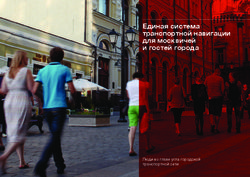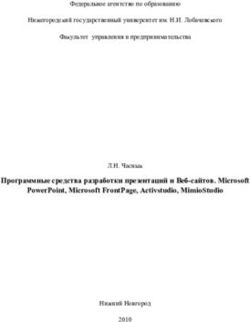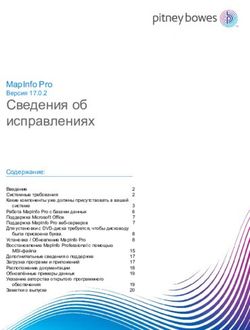Руководство пользователя - ДОКУМЕНТЫ, АВРОРА (SAILFISH) - МойОфис
←
→
Транскрипция содержимого страницы
Если ваш браузер не отображает страницу правильно, пожалуйста, читайте содержимое страницы ниже
Руководство пользователя
ДОКУМЕНТЫ, АВРОРА (SAILFISH)
©©
ООО «НОВЫЕ
ООО ОБЛАЧНЫЕ
«НОВЫЕ ТЕХНОЛОГИИ»,
ОБЛАЧНЫЕ 2013–2017
ТЕХНОЛОГИИ», 2013–2019 1ООО «НОВЫЕ ОБЛАЧНЫЕ ТЕХНОЛОГИИ»
ПРОГРАММНОЕ ОБЕСПЕЧЕНИЕ
МОЙОФИС ЧАСТНОЕ ОБЛАКО
ДОКУМЕНТЫ, АВРОРА (SAILFISH)
РУКОВОДСТВО ПОЛЬЗОВАТЕЛЯ
2019.01
На 20 листах
Москва 2019Все упомянутые в этом документе названия продуктов, логотипы, торговые марки и
товарные знаки принадлежат их владельцам.
Товарные знаки «МойОфис» и «MyOffice» принадлежат
ООО «НОВЫЕ ОБЛАЧНЫЕ ТЕХНОЛОГИИ».
Ни при каких обстоятельствах нельзя истолковывать любое содержимое настоящего
документа как прямое или косвенное предоставление лицензии или права на использование
товарных знаков, логотипов или знаков обслуживания, приведенных в нем.
Любое несанкционированное использование этих товарных знаков, логотипов или знаков
обслуживания без письменного разрешения их правообладателя строго запрещено.
© ООО «НОВЫЕ ОБЛАЧНЫЕ ТЕХНОЛОГИИ», 2013–2019
© ООО «НОВЫЕ ОБЛАЧНЫЕ ТЕХНОЛОГИИ», 2013–2019 3СОДЕРЖАНИЕ
1 ОБЩИЕ СВЕДЕНИЯ .............................................................................................................. 6
2 ПОДГОТОВКА К РАБОТЕ .................................................................................................... 7
2.1 Установка приложения ....................................................................................................... 7
2.2 Запуск программы ............................................................................................................... 7
3 ОПИСАНИЕ ............................................................................................................................. 8
3.1 Особенности интерфейса ПО МойОфис ............................................................................ 8
3.1.1 Интерфейс хранилища документов ........................................................................... 10
3.1.1.1 Доступ без авторизации ....................................................................................... 10
3.1.1.2 Авторизованный доступ ...................................................................................... 12
3.1.2 Интерфейс текстового редактора ............................................................................... 17
3.1.3 Интерфейс редактора электронных таблиц ............................................................... 19
3.1.4 Интерфейс средства для просмотра презентаций ..................................................... 20
© ООО «НОВЫЕ ОБЛАЧНЫЕ ТЕХНОЛОГИИ», 2013–2019 4ПЕРЕЧЕНЬ СОКРАЩЕНИЙ
В настоящем документе применяют следующие сокращения с соответствующими
расшифровками (см. Таблица 1):
Таблица 1 – Сокращения
Сокращение Расшифровка
ОС Операционная система
ПО МойОфис Программное обеспечение
МойОфис Частное облако.
Документы, Аврора (SailFish)
© ООО «НОВЫЕ ОБЛАЧНЫЕ ТЕХНОЛОГИИ», 2013–2019 51 ОБЩИЕ СВЕДЕНИЯ
МойОфис Частное облако – продукт для организации виртуальной рабочей среды в
государственных организациях и крупных коммерческих предприятиях.
Включает редакторы текста, таблиц, презентаций и приложения для управления почтой,
календарем и контактами. В состав продукта входят сервер совместной работы, почтовый
сервер, система хранения данных и информационно-коммуникационный сервис Логос.
МойОфис Частное облако позволяет работать в частном облаке, на мобильных устройствах и
в веб‑браузерах.
МойОфис Документы – это продукт для совместного редактирования текстовых
документов, электронных таблиц и графических презентаций. В продукт входят редакторы
Текст, Таблица и Презентация, созданные на базе единого программного ядра, а также
средство доступа к документам, хранящимся во внешнем облаке или на серверах самой
компании. Доступ к документам и совместная работа над ними возможна с любого
устройства.
МойОфис Текст обеспечивает удобное и быстрое создание документов с
использованием шаблонов, стилей и средств форматирования текста.
Функции совместного редактирования обеспечивают эффективную
совместную работу сотрудников.
МойОфис Таблица – это приложение для быстрой и удобной работы с электронными
таблицами и анализа данных. Продукт поддерживает расширенный набор формул и средств
для обработки данных. Совместное редактирование на любой из поддерживаемых платформ
обеспечивает быстрый анализ и подготовку документов группой сотрудников.
МойОфис Презентация - приложение с полным набором инструментов для просмотра
графических презентаций.
Функции ПО МойОфис описаны в документе «МойОфис Частное облако.
Функциональные возможности».
© ООО «НОВЫЕ ОБЛАЧНЫЕ ТЕХНОЛОГИИ», 2013–2019 62 ПОДГОТОВКА К РАБОТЕ
2.1 Установка приложения
Пользователям мобильных устройств с ОС Аврора (SailFish) приложение доступно
по запросу.
2.2 Запуск программы
Для запуска ПО МойОфис посредством клиентского приложения для мобильного
устройства необходимо активировать ярлык соответствующего приложения
© ООО «НОВЫЕ ОБЛАЧНЫЕ ТЕХНОЛОГИИ», 2013–2019 73 ОПИСАНИЕ
3.1 Особенности интерфейса ПО МойОфис
Для перехода к работе с документами представлена возможность авторизованного
входа в частное облако или продолжения работы без авторизации при помощи нажатия на
соответствующую кнопку (см. Рисунок 1):
Рисунок 1 – Вход в ПО МойОфис
© ООО «НОВЫЕ ОБЛАЧНЫЕ ТЕХНОЛОГИИ», 2013–2019 8При выборе авторизованного входа в частное облако открывается
стартовая страница ПО МойОфис, представленная следующими элементами
(см. Рисунок 2):
1) поле для ввода логина учетной записи;
2) поле для ввода пароля учетной записи;
3) поле для ввода адреса сервера (отображается при установке знака «V» в
соответствующем флажке);
4) кнопка «Войти».
Рисунок 2 - Форма входа в учетную запись
При выборе продолжения работы без авторизации осуществляется вход в хранилище
документов с ограниченным выбором функциональных возможностей.
© ООО «НОВЫЕ ОБЛАЧНЫЕ ТЕХНОЛОГИИ», 2013–2019 93.1.1 Интерфейс хранилища документов
3.1.1.1 Доступ без авторизации
При входе без авторизации в хранилище документов доступна лишь папка
«Документы», представленная следующими функциональными элементами (см. Рисунок 3):
1) пиктограмма меню навигации;
2) пиктограмма «Открыть документ» - для открытия документа, находящегося на
устройстве пользователя или в облаке;
3) пиктограмма «Добавить» - мультифункциональный инструмент для создания
нового документа, новой папки, а также для загрузки документов
на файловый сервер.
Рисунок 3 – Вход без авторизации
© ООО «НОВЫЕ ОБЛАЧНЫЕ ТЕХНОЛОГИИ», 2013–2019 10Для отображения меню навигации необходимо активировать соответствующую
пиктограмму. Меню навигации представлено следующими функциональными элементами
(см. Рисунок 4):
1) кнопка «Войти» - для осуществления авторизованного входа;
2) пиктограмма «Настройки» - для перехода к странице настроек и информации о
ПО МойОфис.
Рисунок 4 – Меню навигации
© ООО «НОВЫЕ ОБЛАЧНЫЕ ТЕХНОЛОГИИ», 2013–2019 113.1.1.2 Авторизованный доступ
На главной странице хранилища документов (по умолчанию вход осуществляется в
папку «Мои документы») представлены следующие функциональные элементы и области
(Рисунок 5):
1) пиктограмма меню навигации;
2) область отображения названия активной папки/подпапки;
3) пиктограмма поиска;
4) панель навигации по папкам;
5) рабочая область;
6) пиктограмма «Добавить» - мультифункциональный инструмент для создания
нового документа, новой папки, а также для загрузки документов на файловый
сервер.
Рисунок 5 - Главная страница хранилища документов
Состав элементов интерфейса остальных папок аналогичен интерфейсу
папки «Мои документы».
© ООО «НОВЫЕ ОБЛАЧНЫЕ ТЕХНОЛОГИИ», 2013–2019 12Меню навигации, вызываемое при помощи активации соответствующей
пиктограммы, представлено следующими функциональными элементами (см. Рисунок 6):
Рисунок 6 - Меню навигации
© ООО «НОВЫЕ ОБЛАЧНЫЕ ТЕХНОЛОГИИ», 2013–2019 131) «Профиль пользователя», в котором приведены сведения о пользователе
(имя, фамилия, email).
Для выхода из аккаунта необходимо нажать на пиктограмму «▼»,
далее – на кнопку «Выйти из аккаунта» (см. Рисунок 7):
Рисунок 7 - Выход из аккаунта
2) папка «Мои документы» - содержит документы владельца учетной записи,
недоступные прочим пользователям;
3) папка «Доступные мне» - содержит документы, доступ к которым был
предоставлен пользователю их авторами/владельцами. Доступ к таким
документам может быть предоставлен нескольким пользователям одновременно;
4) папка «Отмеченные» - содержит документы, отмеченные пользователем;
5) папка «Недавние» - содержит последние редактированные документы;
6) папка «Корзина» - содержит документы, удаленные пользователем;
7) папка «Устройство и облака» - предоставляет возможность просмотра файлов,
расположенных на мобильном устройстве пользователя и подключенных
облачных хранилищах;
© ООО «НОВЫЕ ОБЛАЧНЫЕ ТЕХНОЛОГИИ», 2013–2019 148) пиктограмма «Настройки» - открывает страницу настроек, на которой
представлены следующие элементы:
− «Конвертация документов» - инструмент для конвертирования загружаемых
файлов во внутренний формат ПО МойОфис. Для включения данной функции
необходимо установить знак «V» в соответствующем флажке;
− «Табличный редактор/Использовать R1C1 ссылки» - инструмент для
отображения ссылок в формате R1C1. Для включения данной функции
необходимо установить знак «V» в соответствующем флажке;
− «Уведомления» - инструмент для отправки пользователю уведомлений от
других пользователей о запросах доступа к документам и о предоставлении
пользователю доступа к документам других пользователей. Для включения
данных функций необходимо установить знак «V» в соответствующих
флажках;
− «Облачные хранилища» - блок для подключения облачных хранилищ;
− «О продукте» - информационный блок, содержащий основную информацию о
продукте.
© ООО «НОВЫЕ ОБЛАЧНЫЕ ТЕХНОЛОГИИ», 2013–2019 15В состав панели навигации по папкам входят те же папки, что и в меню навигации
(см. Рисунок 8):
Рисунок 8 - Панель навигации по каталогам
1) «Мои документы»;
2) «Доступные мне»;
3) «Отмеченные»;
4) «Недавние»;
5) «Корзина»;
6) «Устройство и облака».
© ООО «НОВЫЕ ОБЛАЧНЫЕ ТЕХНОЛОГИИ», 2013–2019 163.1.2 Интерфейс текстового редактора
Интерфейс текстового редактора ПО МойОфис представлен следующими элементами
(см. Рисунок 9):
1) панель быстрого доступа;
2) панель инструментов;
3) область редактирования;
Рисунок 9 - Интерфейс текстового редактора (1)
© ООО «НОВЫЕ ОБЛАЧНЫЕ ТЕХНОЛОГИИ», 2013–2019 17При выделении одной или нескольких ячеек таблицы становится доступной вкладка
«Таблица» на панели инструментов (см. Рисунок 10):
Рисунок 10 – Интерфейс текстового редактора (2)
© ООО «НОВЫЕ ОБЛАЧНЫЕ ТЕХНОЛОГИИ», 2013–2019 183.1.3 Интерфейс редактора электронных таблиц
Интерфейс редактора электронных таблиц ПО МойОфис представлен следующими
элементами (см. Рисунок 11):
1) панель быстрого доступа;
2) панель инструментов;
3) область редактирования;
4) строка формул;
5) вкладки листов.
Рисунок 11 - Интерфейс редактора электронных таблиц
© ООО «НОВЫЕ ОБЛАЧНЫЕ ТЕХНОЛОГИИ», 2013–2019 193.1.4 Интерфейс средства для просмотра презентаций
Интерфейс средства для просмотра презентаций представлен следующими
элементами (см. Рисунок 12):
1) панель инструментов;
2) панель навигации по слайдам;
3) рабочая область.
Рисунок 12 - Интерфейс средства для просмотра презентаций
© ООО «НОВЫЕ ОБЛАЧНЫЕ ТЕХНОЛОГИИ», 2013–2019 20Вы также можете почитать